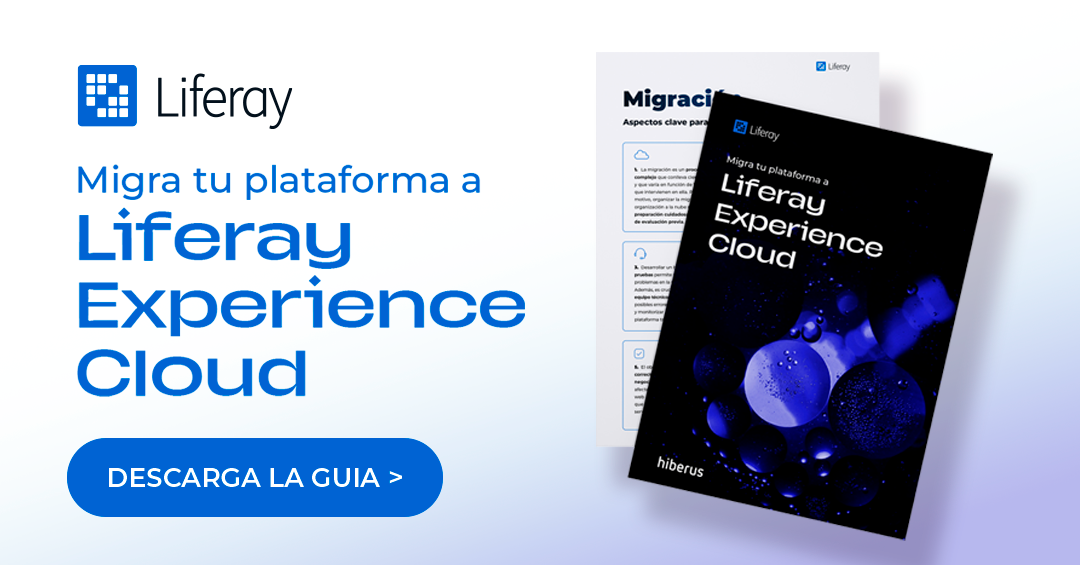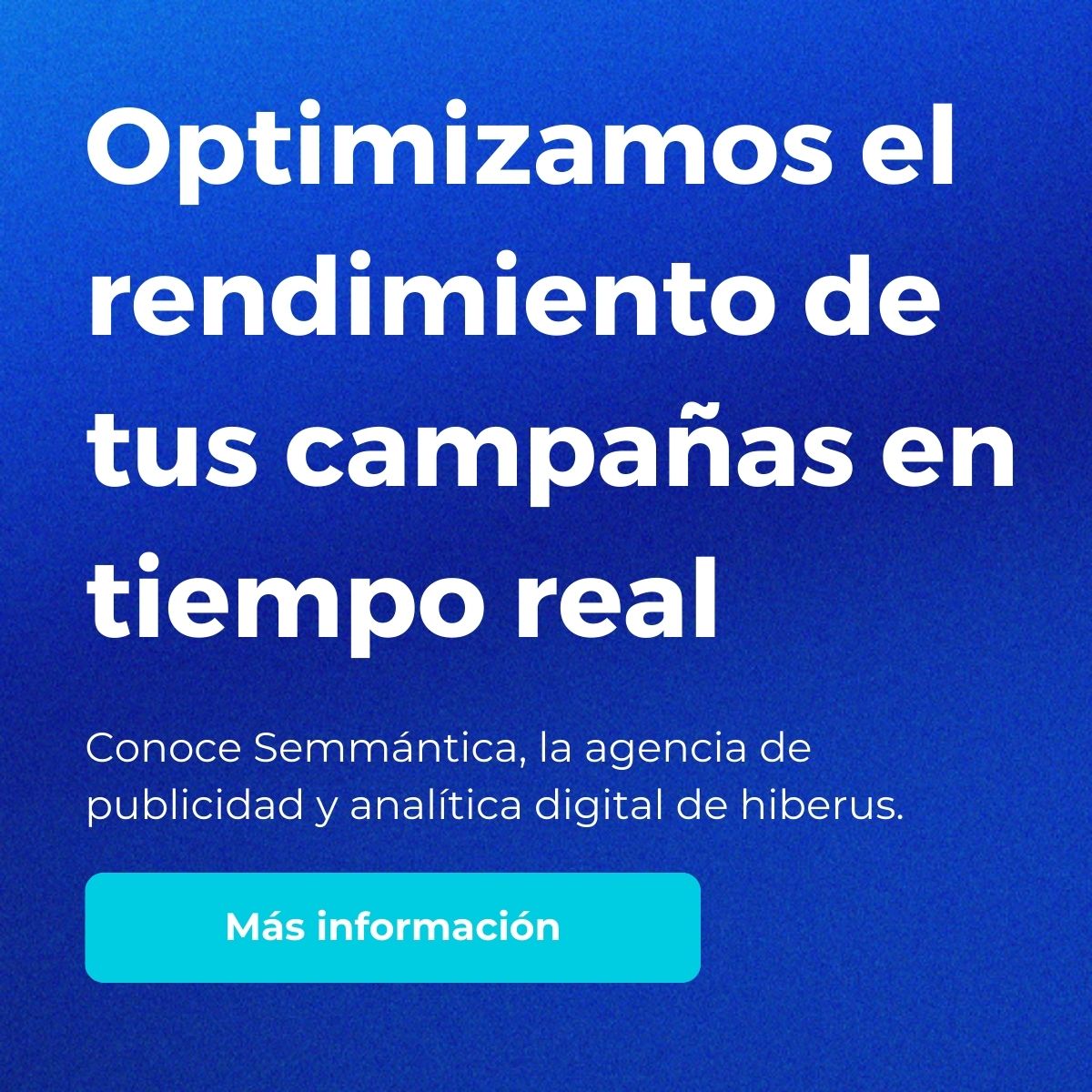“No es más limpio quien más limpia sino quien menos ensucia”
Mi madre
Qué sabias son las madres. ¿Verdad?. Pozos sin fondo de sabiduría acumulada a lo largo de los años. Cuánto podemos aprender de ellas, hasta para la analítica web.
Mi madre, tiempo atrás, escoba en mano, persiguiendome por el pasillo por haber dejado migajas de galletas en el suelo, sin quererlo me estaba dando dos lecciones. La primera es que por mucho que escape, mi casa era pequeña y me iba a pillar, y la segunda es que no es cuestión de limpiar lo que se ha ensuciado sino de tener cuidado de no ensuciar.
Con este concepto trabajamos las visitas de Analytics cuando tenemos que hacer alguna prueba o alguna comprobación. Pongámonos en situación. Quizás sea un ejemplo muy tonto pero la idea es comprender la forma de trabajo que recomendamos llevar. Un cliente quiere añadir a la analítica de su ecommerce el registro del código postal de las ventas para analizar rendimientos por esa dimensión.
Si ya tenemos implementado un sistema de ecommerce mejorado podemos incluir ese dato sin problema. Quizás el primer paso es hacer pruebas en la página de test, si la tiene, y una vez validada ahí, hacer la subida a producción. Pero pongamos que no existe esa posibilidad y que ya está implementado en la página online. Podemos hacer una compra de prueba para ver cómo está enviando la información del código postal e implementar esa medición. Hay veces que estas comprobaciones no son sencillas y se pueden realizar bastantes pruebas hasta que la medición queda afinada.
Sobre todo en páginas de poco volumen, todas esas pruebas quedarán reflejadas en Analytics, quedando un poco distorsionado el rendimiento del ecommerce ese día, nos hemos comido la galleta sin un plato debajo… es decir lo hemos dejado todo manchado de nuestras Cookies.
Como hemos dicho quizás sea un ejemplo muy tonto puesto que el rendimiento de un usuario no va a modificar mucho el rendimiento general de la analítica a largo plazo pero el concepto es “ensuciar siempre lo menos posible”.
¿Qué podemos hacer para excluir nuestro tráfico de Analytics?
Una primera opción sería aplicar filtros en la visitas de Analytics para excluir nuestra propia IP .
Iríamos a la cuenta de analytics, a la opción de administrar y luego a todos los filtros
Una vez ahí la configuración de un filtro de ip es muy sencillo.
Nombre que queramos > Tipo de filtro predefinido > Excluir > Tráfico de las direcciones IP > que son iguales a y ponemos nuestra dirección IP. Si no la sabermos podemos usar esta página https://www.cual-es-mi-ip.net/
Elegimos a qué vista queremos que se aplique y listo, ahora nuestras pruebas ya no se reflejarán en esa vista pero entonces ¿Dónde se reflejarán? pues en ningún sitio puesto que nos acabamos de excluir. ¿Y qué pasa si voy cambiando de lugar de trabajo? (cosa habitual desde que se han puesto de moda los guisos de pangolín) que habría que ir actualizando esa IP. ¿Y dónde veo ahora mis pruebas? en ningún lado, podríamos crear una nueva vista nueva en esta propiedad con un filtro en el cual en lugar de excluir nuestra IP hagamos lo contrario, que sólo permita nuestra IP, pero al final no estaríamos ensuciando la vista sino la propiedad con una vista solo para pruebas, habría que actualizar nuestra IP si trabajamos en otro sitio, la de los compañeros si trabajan sobre esa misma cuenta… un rollo.
¿Qué otra opción tenemos?
Si tenemos la suerte de trabajar la implementación con Google Tag Manager podemos proceder así para mantener limpia la cuenta del cliente.
- El primer paso sería crear una nueva propiedad de pruebas en nuestra propia cuenta de analytics dónde poder manchar los que queramos, es importante que esta nueva cuenta tenga las mismas características que la del cliente, dimensiones y métricas personalizadas, ecommerce mejorado, funnel etc
- Luego en Google Tag Manager, creamos dos valores constantes, uno con el UA del cliente y otro con nuestro UA de pruebas
- Una vez hecho esto se crea una variable de tabla de consulta, en la cual la variable de entrada sea {{Debug Mode}} que nos devuelve true o false en función de si estamos en modo debug o no y lo configuramos para que en si estamos en modo debug el UA sea el de pruebas y si estamos en modo “normal” vaya al UA del cliente
- Y ahora en nuestra variable de configuración de Google Analytics en lugar de seleccionar la constante del UA del cliente le diremos que lea la variable tabla que hemos creado
De esta manera lo que tenemos que hacer es habilitar el modo debug de nuestro GTM y entrar en la página para hacer pruebas de compra o cualquier otra comprobación que queramos hacer de manera que GTM al detectar que somos nosotros en modo debug independientemente de que IP tengamos mandará todos los datos a la UA de pruebas.
Es una manera sencilla de mantener lo más limpia posible la cuenta del cliente sin tener que hacer mayor esfuerzo que entrar desde Google Tag Manager con el modo debug activado.
¿Quieres más información sobre nuestros servicios de publicidad y analítica digital?
Contacta con nuestro equipo de Semmántica